O Google criou seu próprio espaço de trabalho em 2020, quando o mundo mudou para a digitalização. Anteriormente conhecido como Google Suite, o Google Workspace inclui GMail, GCalendar, GDrive, GDocs Editors e GMeet. O espaço de trabalho remoto continua sendo um grande sucesso devido à sua funcionalidade.
Você pode fazer um pouco de tudo, inclusive criar um calendário compartilhado com seus colegas. Embora não se limite a, as organizações se beneficiam muito ao compartilhar uma agenda para lembrar os funcionários sobre eventos futuros.
Como criar uma agenda compartilhada do Google?
Você precisa seguir três etapas para compartilhar seu Google Agenda com seus colegas. Você precisará criar a agenda, convidar usuários e somente quando os usuários aceitarem seu convite a agenda será compartilhada.
Abaixo, listamos todas as três etapas em detalhes. Consulte-os em série para criar um Google Agenda compartilhado!
Etapa 1: crie um novo Google Agenda
Se ainda não o fez, você precisa criar um novo evento de agenda no Google Agenda. Só então você pode compartilhar os detalhes com seus colegas. Consulte as etapas a seguir para criar um novo evento no Google Agenda:
Navegue até o Google Agenda no seu navegador.No painel à esquerda, selecione o sinal + ao lado de Outras agendas. Se você não conseguir ver uma barra lateral, clique no menu de hambúrguer no canto superior esquerdo.Escolha Criar novo calendário.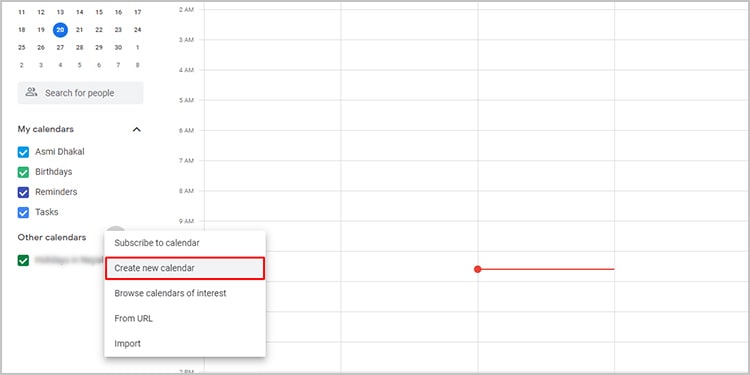
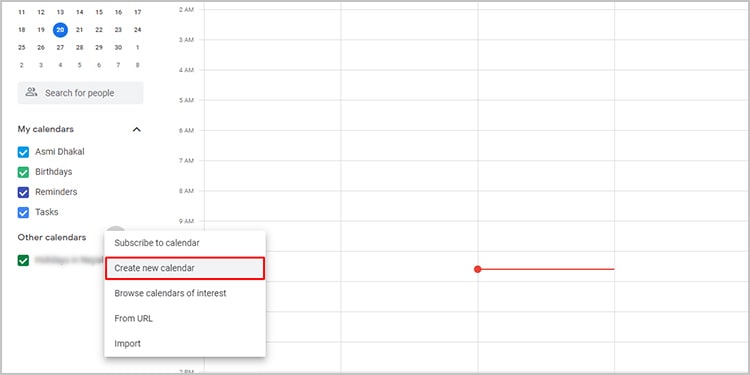 Insira os detalhes e selecione Criar agenda.
Insira os detalhes e selecione Criar agenda.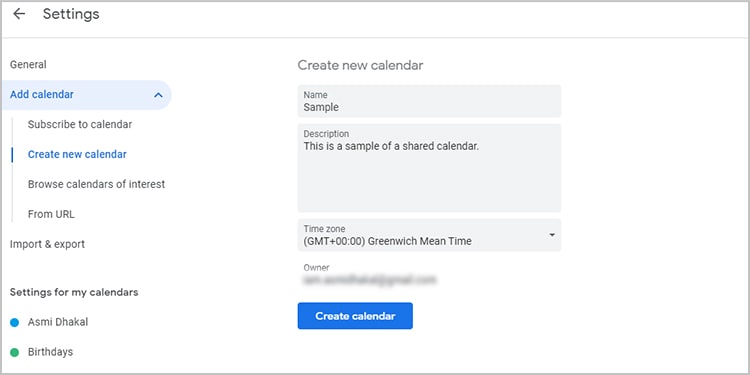
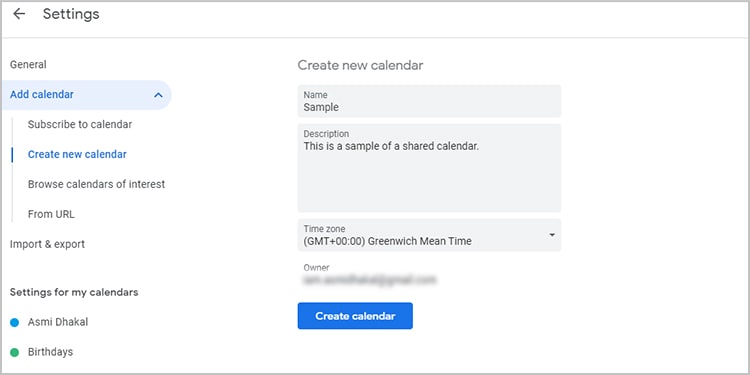
Etapa 2: enviar convite
Você pode compartilhar sua agenda com três conjuntos de usuários; indivíduos, sua organização ou o público. Você precisa definir diferentes configurações de acesso dependendo dos usuários com os quais deseja compartilhar o calendário.
Semelhante ao compartilhamento de seu calendário, você pode gerenciar as informações que deseja compartilhar com os usuários adicionados. Aqui estão as etapas que você pode consultar para compartilhar seu Google Agenda com outros usuários:
Abra o Google Agenda no seu navegador.Na barra lateral à sua esquerda, passe o cursor sobre sua agenda em Minha agenda.Selecione o menu de três pontos > Configurações e compartilhamento forte>.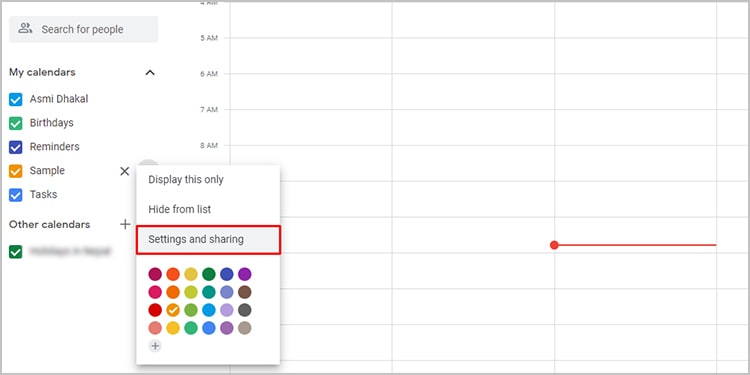
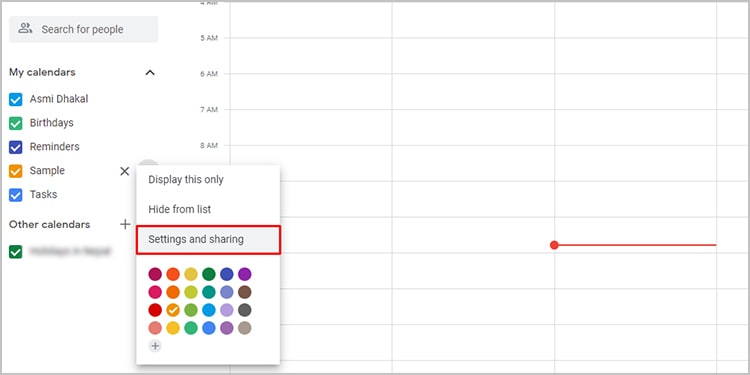 De acordo com sua preferência, consulte um destes:
De acordo com sua preferência, consulte um destes:
Depois de adicionar pessoas à sua agenda do Google, você pode configurar o acesso que elas podem ter para fazer alterações na agenda. Para pessoas específicas, você pode definir configurações diferentes. No entanto, as configurações escolhidas para sua organização e o público permanecem as mesmas.
Você pode encontrar o menu suspenso ao lado do usuário no caso de pessoas específicas e ao lado da organização e público para o restante para gerenciar essa configuração de acesso. Selecione qualquer uma destas opções:
Ver apenas Livre/ocupado (Ocultar detalhes): quando você escolhe esta opção, os usuários só podem ver livre/ocupado no calendário sem detalhes, incluindo o nome e descrição.Ver todos os detalhes do evento: isso permitirá que os membros adicionados visualizem os detalhes do calendário, incluindo o nome e a descrição.Fazer alterações nos eventos: esta opção permite definir usuários façam alterações no evento, incluindo dados e hora.Faça alterações e gerencie o compartilhamento: quando você concede essa permissão a um usuário, ele pode não apenas fazer alterações na agenda, mas também compartilhá-las ou restringi-las com outras pessoas.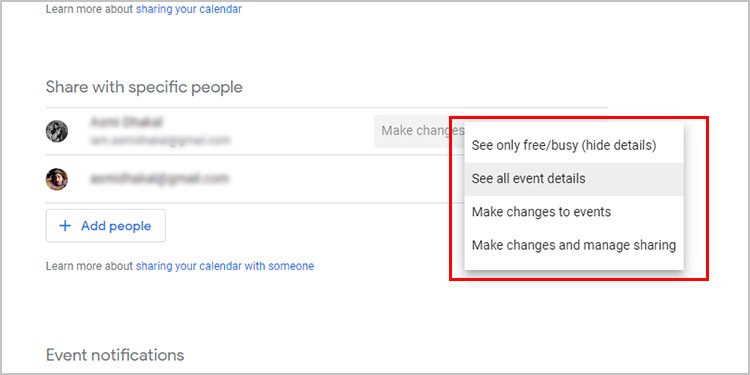
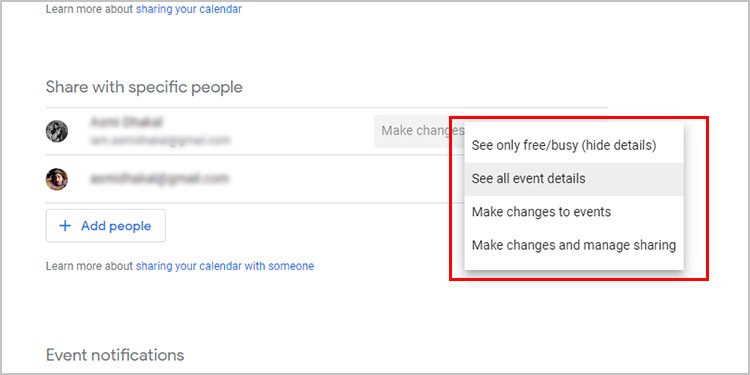
Etapa 3: Peça para aceitar seu convite
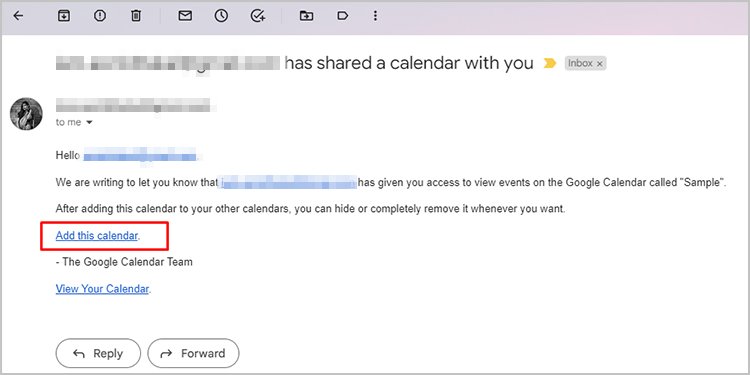
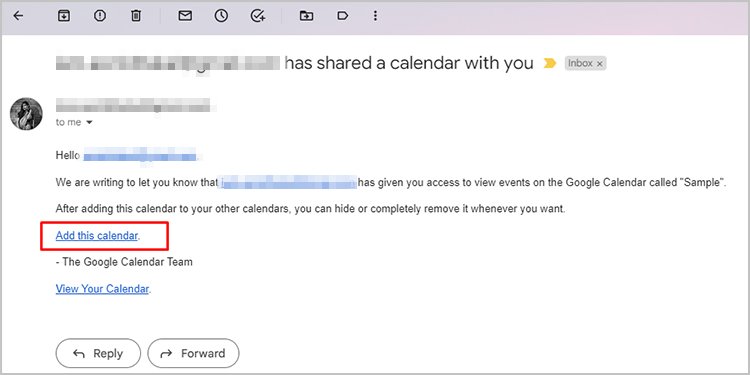
Sua agenda ainda não será compartilhada até que as pessoas adicionadas aceitem seu convite. O Google envia automaticamente o convite da agenda para o endereço de e-mail do usuário. Você pode pedir aos usuários que convidou para verificar se há um e-mail do Google no endereço que você digitou.
Perguntas frequentes
Duas pessoas podem compartilhar a mesma agenda?
Você pode adicionar várias pessoas para compartilhar sua agenda no Google. Se você quiser que a outra pessoa adicione a agenda dela à agenda, certifique-se de definir o acesso dela como Fazer alterações nos eventos. Dessa forma, você pode compartilhar uma agenda com outro usuário.
Quem pode ver minha agenda do Google?
Até que você compartilhe sua agenda com outro usuário, ninguém poderá acessá-la. Todos os serviços do Google Workspace, incluindo o Google Agenda, são privados por padrão.
